3 sposoby na ominięcie lub zresetowanie hasła systemu Windows 8, gdy zapomnisz
Czy stoisz w obliczu sytuacji, w której? zapomniałem hasła do systemu Windows 8 i nie możesz uzyskać dostępu do zablokowanego komputera?
Aby chronić prywatność i niektóre dane osobowe/ważne, wszyscy tworzymy hasło do konta. Chociaż przy tak wielu hasłach, które reagują na różne urządzenia, możesz kogoś zapomnieć. Tak więc dość powszechny jest stan, w którym szukasz sposobu na Resetowanie hasła systemu Windows 8.

Gdy zapomnisz hasła do konta lokalnego, możesz nacisnąć przypomnienie hasła, aby je zapamiętać. Jeśli nadal nie masz dostępu do komputera, musisz zresetować lub ominąć to hasło systemu Windows 8. W tym poście lubimy podzielić się 3 skutecznymi rozwiązaniami, które pomogą Ci dokonać Resetowanie hasła systemu Windows 8.
- Część 1. Najlepszy sposób na zresetowanie hasła systemu Windows 8
- Część 2. Powszechny sposób na ominięcie hasła systemu Windows 8
- Część 3. Usuń hasło do systemu Windows 8 przez Microsoft
- Część 4. Często zadawane pytania dotyczące resetowania hasła systemu Windows 8
Część 1. Najlepszy sposób na zresetowanie lub ominięcie hasła systemu Windows 8
Kiedy zapomniałeś aktualnego hasła do konta Windows 8.1, być może wypróbowałeś już wszystkie możliwe metody, które znasz, aby odzyskać zapomniane hasło. Jednak żaden z nich nie działał. Biorąc to pod uwagę, bezpośrednio pokażemy Ci najlepszy sposób na usunięcie hasła z komputera z systemem Windows 8.
Aby zresetować, ominąć lub usunąć bieżące zapomniane hasło systemu Windows 8, potrzebny jest dysk USB lub dysk resetowania hasła. Tutaj zdecydowanie polecamy profesjonalistę Resetowanie hasła systemu Windows imyPass aby pomóc Ci je z łatwością. Ma możliwość ominięcia hasła blokady ekranu i zresetowania hasła administratora systemu Windows i innych haseł użytkowników.

Ponad 4 000 000 pobrań
Pomiń, zresetuj lub usuń zapomniane hasło systemu Windows 8.
Odzyskaj hasła systemu Windows 8, w tym konta systemu Windows i hasła administratora.
Utwórz USB lub dysk resetowania hasła systemu Windows, aby zresetować zapomniane hasło na komputerze z systemem Windows 8.
Obsługuje wiele systemów plików, takich jak FAT16, FAT32, NTFS itp. oraz dyski twarde, takie jak IDE, SCSI, SATA, USB, SAS i RAID.
Obsługa Windows 8.1/8/10/7/Vista/XP i dowolnych marek laptopów, takich jak Dell, HP, Sony, Lenovo, IBM i innych.
 Krok 3Kliknij na Nagraj CD/DVD lub Nagraj USB przycisk, aby rozpocząć proces tworzenia. Po zakończeniu całego procesu kliknij OK aby przejść do następnego kroku. Krok 4Teraz wróć do zablokowanego komputera i uruchom go ponownie. Gdy zobaczysz, że komputer jest włączony, szybko naciśnij F12 lub WYJŚCIE klawisz, aby wejść do Menu startowe. Możesz tam zobaczyć niektóre opcje rozruchu. Wybierz Resetowanie hasła systemu Windows Dysk USB lub dysk, a następnie naciśnij Wchodzić aby potwierdzić operację. Następnie komputer zostanie automatycznie uruchomiony ponownie.
Krok 3Kliknij na Nagraj CD/DVD lub Nagraj USB przycisk, aby rozpocząć proces tworzenia. Po zakończeniu całego procesu kliknij OK aby przejść do następnego kroku. Krok 4Teraz wróć do zablokowanego komputera i uruchom go ponownie. Gdy zobaczysz, że komputer jest włączony, szybko naciśnij F12 lub WYJŚCIE klawisz, aby wejść do Menu startowe. Możesz tam zobaczyć niektóre opcje rozruchu. Wybierz Resetowanie hasła systemu Windows Dysk USB lub dysk, a następnie naciśnij Wchodzić aby potwierdzić operację. Następnie komputer zostanie automatycznie uruchomiony ponownie.  Krok 5Aby zresetować zapomniane hasło logowania do systemu Windows 8, możesz wybrać konkretne konto z listy użytkowników. Kliknij Zresetuj hasło aby rozpocząć proces resetowania.
Krok 5Aby zresetować zapomniane hasło logowania do systemu Windows 8, możesz wybrać konkretne konto z listy użytkowników. Kliknij Zresetuj hasło aby rozpocząć proces resetowania.  Krok 6Zostaniesz zapytany, czy chcesz ustaw hasło użytkownika na puste. Kliknij TAk aby usunąć hasło z tego komputera z systemem Windows 8.
Krok 6Zostaniesz zapytany, czy chcesz ustaw hasło użytkownika na puste. Kliknij TAk aby usunąć hasło z tego komputera z systemem Windows 8.  Krok 7Zostaniesz poproszony o wysunięcie dysku resetowania hasła systemu Windows, kliknij TAk przycisk. Następnie kliknij Restart przycisk, aby ponownie uruchomić komputer.
Krok 7Zostaniesz poproszony o wysunięcie dysku resetowania hasła systemu Windows, kliknij TAk przycisk. Następnie kliknij Restart przycisk, aby ponownie uruchomić komputer. 
Po tych wszystkich operacjach możesz bezpośrednio omiń hasło do systemu Windows 8 i uzyskaj dostęp do swojego komputera. Możesz utworzyć nowe hasło w zależności od potrzeb.
Część 2. Powszechny sposób na ominięcie hasła systemu Windows 8 za pomocą wiersza polecenia
Jeśli zapomniałeś hasła do konta Windows 8, możesz również na nim polegać Wiersz polecenia aby usunąć bieżące konto użytkownika i hasło z komputera z systemem Windows 8. Pierwszą rzeczą, którą powinieneś wiedzieć jest to, że wysokie ryzyko nieautoryzowanego dostępu zdalnego może spowodować duże szkody w systemie Windows. Jeśli nadal zdecydujesz się to zrobić, możesz skorzystać z poniższego poradnika:
Krok 1Kliknij prawym przyciskiem myszy Początek na ekranie głównym, aby wyświetlić menu użytkownika zaawansowanego. Krok 2Znajdź Wiersz polecenia (administrator) opcję i kliknij na nią. Teraz możesz wejść do Wiersz polecenia okno z uprawnieniami administratora. Możesz także nacisnąć i przytrzymać klawisz Windows, a następnie dotknąć X, aby wybrać wiersz polecenia (administrator). Krok 3Kiedy zdobędziesz Kontrola konta użytkownika monit, pozwól na to. Wprowadź kontroluj hasła użytkowników2 w oknie wiersza polecenia, a następnie naciśnij Wchodzić aby potwierdzić operację. Krok 4Teraz widzisz pudełko użytkownicy muszą wprowadzić nazwę użytkownika i hasło, aby korzystać z tego komputera, odznacz to. Wybierz konto, do którego zapomniałeś hasła, a następnie kliknij Stosować , aby zapisać zmianę.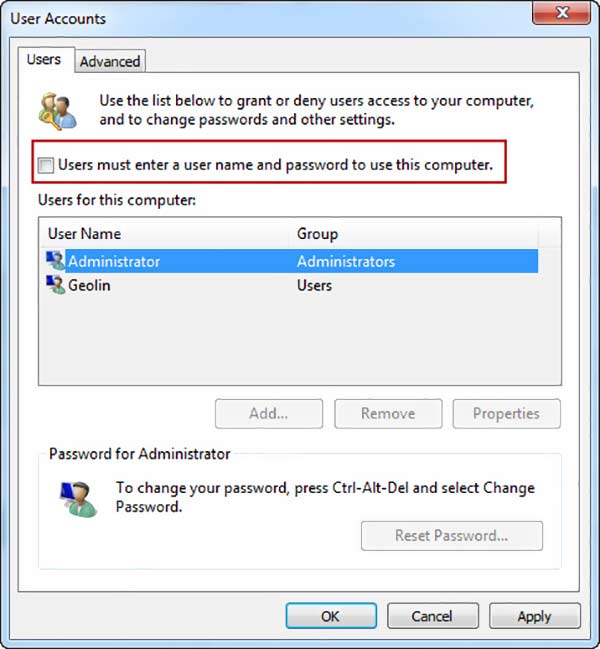 Krok 5Uruchom ponownie komputer z systemem Windows 8 i tym razem możesz bezpośrednio wprowadzić komputer bez hasła.
Krok 5Uruchom ponownie komputer z systemem Windows 8 i tym razem możesz bezpośrednio wprowadzić komputer bez hasła. Część 3. Usuń hasło Windows 8 przez konto Microsoft
Jeśli używasz konta Microsoft jako domyślnego do logowania się na komputerze z systemem Windows 8, możesz przejść do witryny konta Microsoft i zresetować zapomniane hasło administratora w systemie Windows 8.
Krok 1Otwórz przeglądarkę i przejdź do Resetowanie konta Microsoft strona. Krok 2Tutaj możesz wprowadzić swój adres e-mail lub numer telefonu powiązany z kontem Microsoft. Kliknij Następny przycisk, aby przejść do następnej strony. Krok 3Wybierz sposób otrzymywania hasła jednorazowego. Musisz wybrać adres e-mail lub numer telefonu, na który możesz uzyskać kod bezpieczeństwa i potwierdzić swoją tożsamość. Krok 4Przejdź do e-maila lub wiadomości, w której znajdziesz kod identyfikacyjny. Powrót do Resetowanie konta Microsoft stronę i wprowadź ją, gdy zostaniesz o to poproszony. Kliknij Następny. Krok 5Po wprowadzeniu prawidłowego kodu zostaniesz poproszony o ustawienie nowego hasła do konta Windows 8. Podczas tego kroku musisz wprowadzić hasło, którego nie zapomnisz.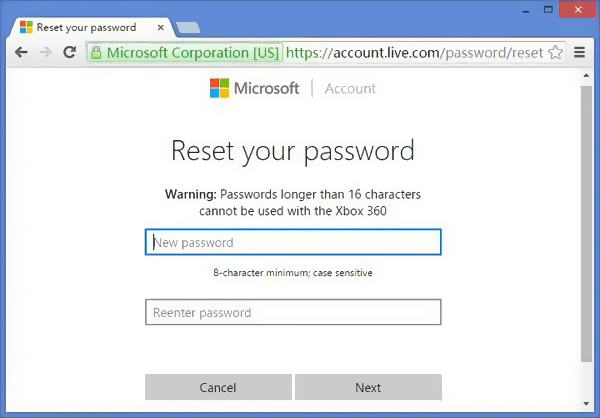 Krok 6Uruchom ponownie komputer i zaloguj się na konto Windows przy użyciu nowo utworzonego hasła.
Krok 6Uruchom ponownie komputer i zaloguj się na konto Windows przy użyciu nowo utworzonego hasła. Wykonaj podobne kroki i możesz łatwo zresetuj hasło do systemu Windows 7.
Część 4. Często zadawane pytania dotyczące resetowania hasła systemu Windows 8
Pytanie 1. Jak przełączyć się na inne konto Windows?
Możesz utworzyć dwa lub więcej kont użytkowników w systemie Windows. Jeśli chcesz zmienić swoje konto, możesz przejść do menu Start, a następnie wybrać swój profil. Następnie zostaną tam wymienione wszystkie dostępne konta. Wybierz konto Windows, na które chcesz się przełączyć, i kliknij je.
Pytanie 2. Jak włączyć tryb awaryjny na komputerze z systemem Windows 8?
Naciśnij i przytrzymaj klawisz Shift i jednocześnie kliknij opcję Uruchom ponownie, aby wyświetlić stronę Wybierz opcję. Tutaj możesz wybrać opcję Rozwiązywanie problemów. Kliknij Opcje zaawansowane, a następnie wprowadź Ustawienia uruchamiania. Znajdź opcję Włącz tryb awaryjny i kliknij ją. Teraz możesz postępować zgodnie z instrukcjami, aby włączyć tryb awaryjny na komputerze z systemem Windows.
Pytanie 3. Jak wejść do menu startowego Windows 8?
Aby wejść do menu rozruchowego na komputerze z systemem Windows 8, musisz je ponownie uruchomić. Naciśnij kilkakrotnie klawisz F8, aż zobaczysz menu rozruchowe.
Wniosek
Zapomniałem hasła do systemu Windows 8? Możesz dowiedzieć się 3 przydatnych wskazówek, jak zresetować, ominąć lub usunąć zapomniane hasło. Jeśli nadal masz jakieś pytania na ten temat Resetowanie hasła systemu Windows 8, możesz zostawić nam wiadomość, aby uzyskać więcej informacji.



